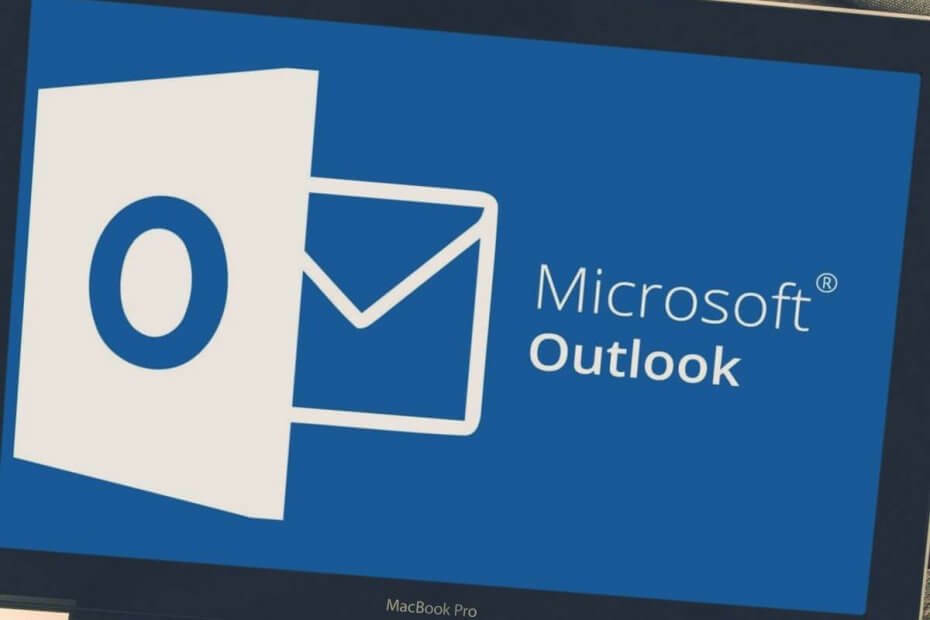
Este software manterá seus drivers ativos e funcionando, protegendo-o contra erros comuns de computador e falhas de hardware. Verifique todos os seus drivers agora em 3 etapas fáceis:
- Baixar DriverFix (arquivo de download verificado).
- Clique Inicia escaneamento para encontrar todos os drivers problemáticos.
- Clique Atualizar drivers para obter novas versões e evitar o mau funcionamento do sistema.
- DriverFix foi baixado por 0 leitores este mês.
As pastas de e-mail compartilhadas do Outlook são armazenadas em cache por padrão para usuários que utilizam o software de e-mail com seu modo Cached Exchange. Essa tem sido a configuração padrão para o modo Cached Exchange do Outlook desde o MS Office 2010.
Assim, as pastas compartilhadas são baixadas automaticamente. Contudo, Panorama os usuários podem desabilitar o cache de pasta compartilhada.
Como posso desabilitar o cache de pasta compartilhada padrão do Outlook?
1. Desative o cache de pasta compartilhada do Outlook com o Editor de Política de Grupo
- Os usuários com plataformas Windows que incluem o Editor de Política de Grupo podem configurar o Objeto de Política de Grupo de cache de pasta compartilhada para Outlook. Para fazer isso, baixe um dos seguintes Editor de Política de Grupo modelos para sua versão do Outlook (Office):
• Modelo de política de grupo para Office 2016-19 e 365
• Modelo de Política de Grupo para Office 2013
• Modelo de Política de Grupo para Office 2010 - Extraia o arquivo admintemplates_32bit.exe ou admintemplates_64bit.exe para uma de suas pastas.
- Em seguida, copie o arquivo Outlk16.admx (para Office 2019, ‘16 e 365) ou Outlk15.admx (para Office 2013) para este caminho de pasta: C: WindowsPolicyDefinitions.
- Em seguida, copie o arquivo Outlk16.adml (para Office 2019, ‘16 ou 365) ou Outlk15.adml (para Office 2013) para: C: WindowsPolicyDefinitionsxx-xx. O xx-xx no final do caminho é o Nome da Cultura do Idioma para essa pasta, que seria en-us para a maioria dos usuários na América do Norte.
- Depois disso, você deve ser capaz de selecionar um Desativar cache de e-mail compartilhado configuração no Editor de Diretiva de Grupo. Pressione a tecla Windows + R atalho de teclado para abrir o acessório Executar mostrado diretamente abaixo.
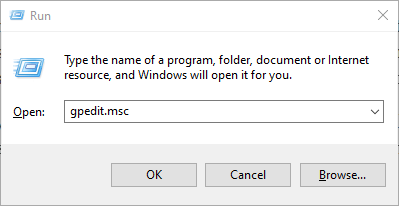
- Insira ‘gpedit.msc’ em Executar e clique no botão OK botão.
- Duplo click Configuração do usuário à esquerda da janela Editor de Diretiva de Grupo.
- Clique Modelos Administrativos > Microsoft Outlook > Opções do Outlook > Delegados para abrir as configurações do Objeto de Política de Grupo na imagem diretamente abaixo.
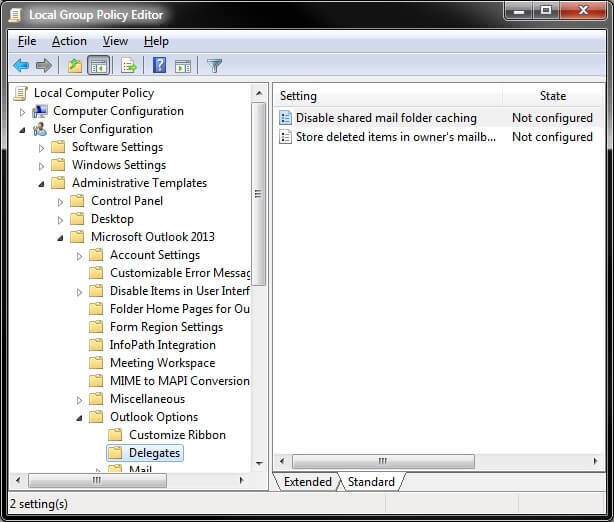
- Clique duas vezes no Desativar pasta de e-mail compartilhadacaching contexto.
- Selecione os Habilitado opção e clique no OK botão.
Você não tem o Editor de Política de Grupo em seu PC com Windows? Obtenha agora mesmo em apenas algumas etapas fáceis.
2. Use o Editor do Registro para desativar o cache de pastas compartilhadas do Outlook
- Se você não tiver um Editor de Política de Grupo, ainda poderá desativar o cache de pasta compartilhada padrão editando o registro. Abra o acessório Executar.
- Insira ‘regedit’ na caixa de texto Executar e clique OK para iniciar o Editor do Registro.

- Abra este caminho de registro no Editor de registro: Modo HKEY_CURRENT_USERSoftwareMicrosoftOfficexx.0OutlookCached. O marcador xx.0 representa diferentes versões do Office, que seriam 16.0 para o Office 2019 e ‘16, 15.0 para o Office 2013 e 10.0 para o Office 2010.
- Se você não conseguir encontrar uma chave do modo em cache, clique com o botão direito na chave do Outlook e selecione Editar.
- Selecione Novo > Chave no menu.
- Entre em ‘Modo em cache’ como título-chave e pressione a tecla Return do teclado.
- Em seguida, selecione a tecla Modo em cache.
- Clique com o botão direito em um espaço vazio à direita do Editor do Registro para selecionar Novo > Valor DWORD.
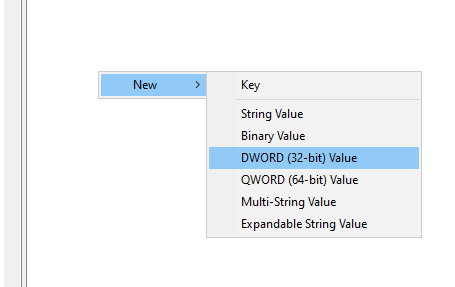
- Digite ‘CachedOthersMail’ como título DWORD e pressione a tecla Return.
- Clique duas vezes em CachedOthersMail para abrir a janela mostrada diretamente abaixo.
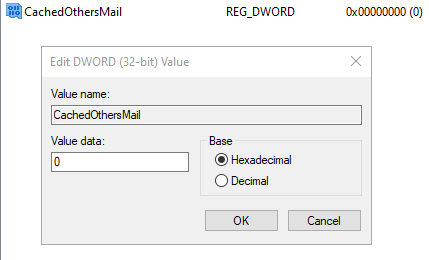
- Ajuste seu valor para 0 e clique no botão OK botão.
- Saia da janela do Editor do Registro.
Se você não consegue editar o registro do seu Windows 10, leia istoguia prático e encontre as soluções mais rápidas para o problema.
Não consegue acessar o Editor do Registro? As coisas não são tão assustadoras quanto parecem. Confira este guia e resolva o problema rapidamente.
É assim que os usuários do Outlook podem desabilitar a configuração padrão de pastas compartilhadas do Microsoft Exchange. Depois disso, as pastas de correio compartilhadas não serão baixadas para o cache local.
Se você tiver outras dúvidas ou sugestões, não hesite em deixá-las na seção de comentários abaixo.
ARTIGOS RELACIONADOS PARA VERIFICAR:
- Como converter e-mail do Outlook para Thunderbird ou Yahoo
- Como baixar e-mails do Microsoft Outlook para o Excel
- Como encurtar a duração de um compromisso no Outlook


